
- •Практична робота №1 Система переривань. Опитування дискретних датчиків. Організація клавіатури
- •Теоретичні відомості [1-5]
- •Регістр статусу – sreg [1-3].
- •Регістр керування mcu - mcu Control Register – mcucr.
- •Режим Power Down
- •Практична робота №3 Організація динамічної індикації. Робота із світлодіодними матрицями. ПРограмування бігучої стрічки
- •Теоретичні відомості [3, 7]
- •Практична робота №4 Робота з таймерами-лічильниками
- •Теоретичні відомості [1-3, 6, 7]
- •Таймери-лічильники загального призначення
- •Практична робота №5 Перетворення коду в ширину імпульсів
- •Теоретичні відомості [2, 3, 7]
- •Практична робота №6 розробка апаратної частини
- •Теоретичні відомості
- •Призначення
- •Процес вибору
- •Критерії вибору
- •Системні вимоги
- •Основні особливості микроконтролера
- •Можливості микроконтролера
- •Набір команд микроконтролера
- •Переривання микроконтролера
- •Характеристика виробника
- •Підтримка виробника
- •Літературна підтримка
- •Закінчуючи вибір
- •Висновок
- •Види схем Схеми залежно від видів елементів і зв'язків, що входять до складу виробу (установки), поділяють на такі види:
- •Типи схем
- •Правила виконання схем
- •Коди схем
- •Призначення і зміст схеми
- •Правила виконання Загальні вказівки
- •Літерно–цифрові умовні познаки
- •Літерні познаки елементів в електричних принципових схемах за гост 2.710–81[12].
- •Перелік елементів
- •Створення нового проекту
- •Введення тексту програми
- •Збірка проекту
- •Відладка
- •Програмування микроконтролера
- •Практична робота №8 Моделювання роботи
- •Теоретичні відомості
- •Викреслювання схеми Розміщення елементів
- •Масштаб і захоплення
- •Трасування з'єднань
- •Моделювання схеми
- •Практична робота №9
- •Розробка друкованої плати
- •Мета роботи: Отримання навиків роботи з програмою proteus ares створення друкованих плат.
- •Теоретичні відомості
- •Практична робота №10 здІйснення монтажних робіт
- •Теоретичні відомості
- •1. Загальні положення
- •2. Вимоги безпеки перед початком роботи
- •3. Вимоги безпеки під час роботи
- •4. Вимоги безпеки після закінчення роботи
- •5. Вимоги безпеки в аварійних ситуаціях
- •Література Основна
- •Додаткова
Створення нового проекту
При запуску AVR Studio відкривається стартова сторінка (Start page) (Рис.7.1).
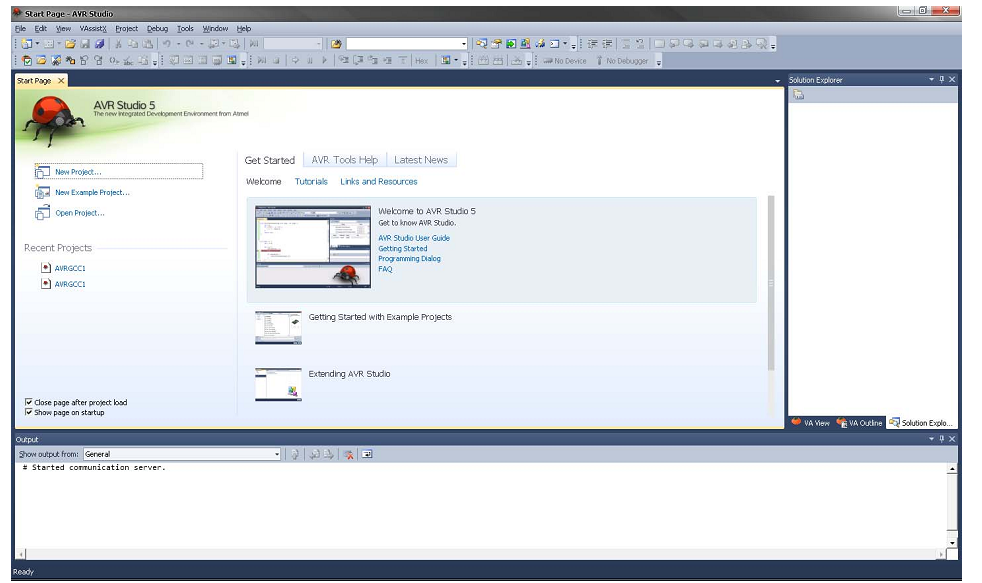
Рисунок 7.1 – Стартова сторінка AVR Studio
Дана сторінка дозволяє почати створювати новий проект (New Project), відкрити проект з яким працювали раніше (Open Project), подивитися приклади проектів (New Example Projects), а також отримати різноманітну довідкову та допоміжну інформацію.
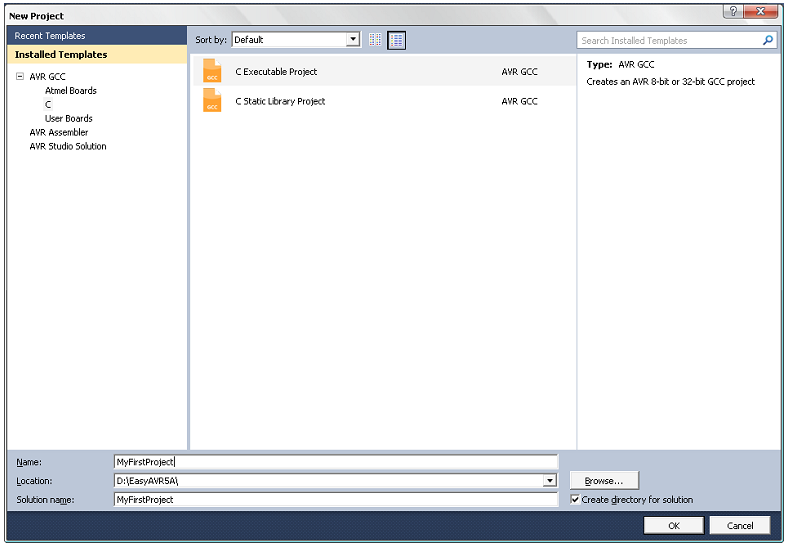
Рисунок 7.2 – Створення нового проекту
У вкладці встановлені шаблони (Installed Templates) вибираємо «С». А в допоміжному вікні праворуч – виконується програма на мові С (СExecutable Project).
У полі Name вводимо ім'я проекту. Ім'я проекту не повинно містити російських букв і пробілів. Поле Location містить шлях куди буде збережений проект (буде створена окрема папка при встановленому прапорі (Create directory for solution)).
Далі відкривається вікно вибору МК для якого пишеться ПЗ (Рис. 7.3).

Рисунок 7.3 – Вікно вибору МК
Після всіх перерахованих дій проект створений і можна приступати до написання програми.
Введення тексту програми
Основне вікно розробки програми представлено на Рис. 7.4.
У верхній частині вікна розташовані рядок меню і різні панелі інструментів (Toolbars).У центрі вікна розміщено вікно для редагування / перегляду файлів проекту. На данний момент відкритий файл тексту програми з розширенням *.с. Праворуч розміщено вікно проекту (Solution Explorer). В даному вікні можна побачити файли підключення до проекту, які файли з'являються в результаті компіляції та ін. Внизу розташоване вікно виведення діагностичної інформації (Output). У дане вікно середовище розробки виводить інформацію про процес компіляції і збіркипроекту, а також інформацію про знайдені помилки.
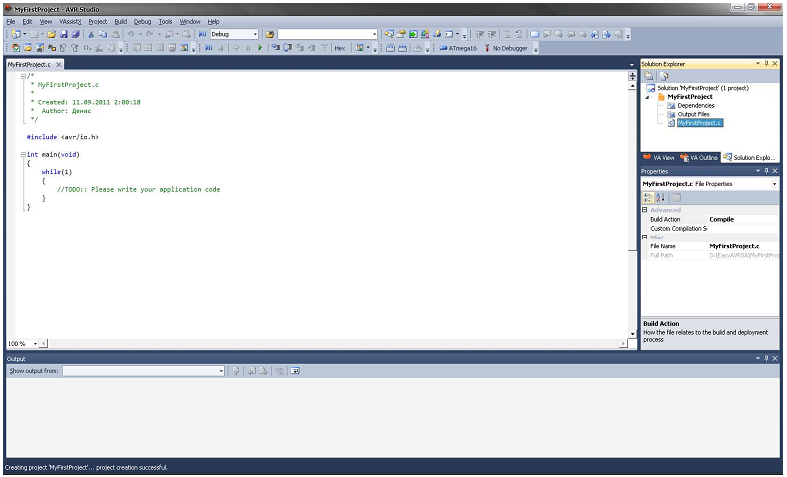
Рисунок 7.4 – Основне вікно розробки програми
При створенні проекту середовище розробки створює заготівлю вихідного тексту основної процедури ПЗ (функція main), а також довідковий блок коментарів.
При написанні програми зарезервовані слова виділяються синім кольором, коментарі – зеленим, основний текст – чорним та ін., тобто проводиться підсвічування синтаксису.
При написанні програми дуже рекомендується дотримуватися «гарного стилю написання коду»!:
робити відповідні відступи в тексті для виділення логічних блоків коду (як горизонтальні – прогалини, так і вертикальні – порожні рядки);
давати осмислені імена змінним і функціям англійською мовою;
постачати програму коментарями.
Додаткові підказки:
за відкритою дужкою негайно ставити закриту і забивати потрібний текст між ними;
при написанні програми користуватися методом послідовного наближення, тобто писати програму частинами (завершеними блоками) і періодично перевіряти (компілюючи текст програми та / або перевіряючи його на реальному пристрої).
Наведений список далеко не повний!
Збірка проекту
Після написання тесту програми, його слід відкомпілювати і провести збірку проекту. Для складання проекту існує панель збірки (Build), рис. 7.5.
![]()
Рисунок 7.5 – Панель збірки проекту
На панелі присутні 3 кнопки:
збірка проекту (Build);
складання рішення (Build Solution);
відміна (Cancel).
Всі панелі середовища розробки є налаштованим, тобто їх вигляд може відрізнятися від наведеного вище.
Збірка проекту (Build) складається з двох основних фаз:
компіляція вихідних текстів програми написаної Вами (Compiling);
підключення відкомпільованих раніше стандартних бібліотек функцій і т. д. – Називається лінковка (Linking).
Компіляція – процес перекладу тексту програми, написаної мовою програмування, в об'єктний модуль, що містить машинні команди конкретногопроцесора.
Компоновщик (лінкер) – програма, яка виробляє компоновку: приймає на вхід один або кілька об'єктних модулів і збирає по них виконуваний модуль.
За результатами складання проекту у вікні Output буде наданий звіт про хід роботи, а в Solution Explorer будуть показані файли отримані в результаті складання. Програма міститься в ELF–файлі і HEX–файлі (вони дублюють один одного, а розробник використовує необхідний з них).
